Нет интернета
Когда вдруг исчезает интернет, то для многих это становится настоящей проблемой, поскольку уже привыкли всё решать через интернет. Нередко решить эту проблему самостоятельно не получается именно по причине незнания причин и способов их устранения. А причин может быть несколько:
- не хватает денег на ЛСА (счёт абонента), баланс или нулевой или вообще отрицательный. Провайдер не может списать деньги на следующий период и предоставление услуг блокируется;
- проведение технических плановых работ (следите за объявлениями в личном кабинете);
- неполадки на линии или неисправность в оборудовании;
- использование нового оборудования (роутера) без специальной настройки;
- глюки в программном обеспечении домашнего устройства (роутера, компьютера).
Последние две ситуации предполагают знание логина с паролем, чтобы всё нормально настроить. В остальных ситуациях необходимо обращаться к провайдеру и ждать техников.
Что делать
В Сети часто встречаются жалобы, мол, не могу зайти в личный кабинет. Но проблему можно решить, если следовать простым шагам.
Воспользуйтесь функцией восстановления пароля
Одна из причин, почему не получается зайти в личный кабинет Ростелеком — забывчивость. К примеру, человек не помнит пароль или логин для входа. В такой ситуации сделайте следующие шаги:
- Перейдите на сайт rt.ru.
- Жмите на кнопку входа в личный кабинет.
Кликните на пункт Восстановить пароль.
- Введите логин, номер телефона или почту.
- Укажите текст с картинки.
- Кликните на кнопку Далее.
- Дождитесь, пока на электронный ящик или телефон придет код для восстановления.
- Введите его в специальное поле.
- Подтвердите ввод.
- Введите новый пароль.
Люди часто жалуются, мол, не могу запомнить пароль. В таком случае можно записать его на компьютере или бумажном носителе
При этом важно, чтобы к этой информации не было доступа у посторонних
Свяжитесь с оператором или обратитесь в салон для восстановления логина
Сложней обстоит ситуация, когда человек не помнит данных для входа. Он жалуется, мол, не помню логин и не могут зайти в личный кабинет Ростелеком. В таком случае сделайте следующее:
- Посмотрите на официальном сайте ближайший адрес офиса компании.
- Берите паспорт и направляйтесь в салон.
- Расскажите работникам о сложившейся ситуации и дайте им документы для изучения.
- Дождитесь проверки и восстановления информации.
Можно позвонить в службу поддержки и пожаловаться, мол, не могу зайти в личный кабинет. Работник Ростелеком проверяет данные (может запросить сведения из паспорта) и поможет сбросить пароль. Но сразу отметим, что работники колл-центра редко идут на такую помощь, ссылаясь на риски для безопасности.
Пройдите регистрацию
Начинающие пользователи часто обращаются с жалобой, мол, не могу зайти в личный кабинет. При этом они забывают, что вообще не прошли регистрацию. Для решения проблемы сделайте следующее:
- Перейдите на сайт rt.ru.
- Кликните на кнопку личный кабинет и перейдите в одноименный раздел.
Жмите внизу на кнопку Зарегистрируйтесь.
- Кликните на кнопку Отправить код.
- Введите его в специальное поле.
- Придумайте пароль (должно быть от 8 до 20 символов), а ниже продублируйте его.
- Жмите на кнопку Регистрация.
На все манипуляции уходит не больше двух-трех минут. После выполнения этих шагов люди отмечают, мол, теперь могу пользоваться возможностями ЛК Ростелеком.
Переустановите браузер
Если не работает сайт и не удается зайти в личный кабинет Ростелеком, причиной может быть проблема с веб-проводником. Здесь возможно несколько решений:
- Воспользуйтесь другим браузером для Интернета.
- Если он работает корректно, значит, проблема в вашем веб-обозревателе.
- Удалите старую программу и загрузите новую версию.
- После этого попробуйте повторить авторизацию.
Если удалось войти в профиль Ростелеком, проблема решена. Не всем людям это помогает, и они пишут, мол, не могу зайти в ЛК даже после переустановки. В таком случае попробуйте другие шаги.
Проверьте соединение с Интернетом
Бывают ситуации, когда сайт и личный кабинет Ростелеком вообще не загружается. При этом люди жалуются, мол, не могу зайти на rt.ru. Если вы столкнулись с такой ситуацией, сделайте следующее:
- Попробуйте войти на любой другой сайт.
- Если страница не работает, значит, отсутствует Интернет.
- Перезапустите ПК, выключите и снова включите маршрутизатор.
- При отсутствии изменений наберите номер провайдера и попробуйте решить вопрос с его помощью. Скажите, мол, не могу подключиться к Сети и попросите помочь.
После восстановления Интернета сделайте попытку снова зайти на сайт.
Удалите вирусы
Если не открывается личный кабинет Ростелекома, причиной может быть действие вирусов. В таком случае необходимо избавить ПК или ноутбук от вредоносных программ. Для этого сделайте следующие шаги:
- Найдите оптимальную антивирусную программу.
- Обновите базы вирусов.
- Запустите в ПО.
- Найдите в меню пункт сканирования на вирусы.
- Дождитесь, пока не закончится проверка.
- Удалите или поместите в карантин вредоносные программы.
После выполнения рассмотренных шагов выполните перезагрузку.
Дождитесь восстановления работы сервера
Иногда бывает, что человек жалуется, мол, не могу зайти в личный кабинет, и ни один из перечисленных шагов не помогает. Причиной может быть сбой или авария на сервере и единственный способ решить проблему — подождать. Чаще всего на исправление ситуации уходит не больше 12-15 минут.
Как узнать логин и пароль от интернета у провайдера из дома
Первое, что стоит сделать, это отыскать дома договор сотрудничества с оператором связи. В документах указана информация, необходимая для входа, включая логин и пароль.
Также можно посетить клиентский офис или представительство провайдера. Для этого необходимо взять с собой договор и паспорт. Стоит учесть, что информация будет предоставлена только, если договор оформлен на вас. Если документ оформлен на абонента, который находится далеко, получить необходимые данные не получится.
При первичной регистрации в ЛК
После подключения любой из услуг провайдера, вам выдадут номер лицевого счета, к которому и будут привязаны все выбранные опции и зачисление денежных средств. Чтобы управлять лицевым счетом из дома или в дороге, без посещения офисов, вам понадобится личный кабинет. Его советуют регистрировать сразу же после подключения одной из услуг.
Ростелеком предлагает абонентам Единый сервис, где собирается информация обо всех подключенных опциях, если вы пользуетесь, например, не только интернетом, но и мобильной связью этого провайдера. Таким образом, регистрация очень упрощает жизнь абонента – можно распоряжаться несколькими услугами сразу, даже без звонков в техподдержку.
Чтобы провести первичную регистрацию и получить логин и пароль, потребуется:
- Зайти на страницу https://lk.rt.ru/#registration.
- Ввести ФИО, как указано в договоре на услуги связи с Ростелеком.
- Ввести номер мобильного телефона, который вы указали в договоре на услуги связи.
- Выберите ваш регион подключения предложений провайдера.
- Вбейте код с картинки (капча).
- Нажмите «Продолжить»
Это интересно: Где хранятся пароли и закладки в Mozilla Firefox — как сохранить их в браузере
После этого система проверит ваши данные, сопоставит их с договором на оказание услуг, и все ваши счета будут добавлены в новый личный кабинет. При этом также будет сгенерирован код доступа для дальнейшего входа – его пришлют на указанный номер телефона или попросят придумать в самой системе. Если код доступа временный, его рекомендуется сменить после первого входа в систему.
После окончания регистрации, запомните вашу связку логина и ключа входа. Как правило, логином останется ваш номер мобильного телефона или лицевой счет. Если вы укажете в ЛК еще и электронную почту, заходить в систему можно будет и с ее помощью.
Использовать договор на обслуживание
Если вы задались вопросом, как узнать логин и пароль Ростелеком, и где посмотреть эти данные, то у нас для вас хорошая новость – в договоре на подключение услуг, дубликат которого вам выдали на руки, можно легко узнать то, что вы ищете.

Если вас пугает обилие информации в документе, и вы не можете разобраться, где в договоре Ростелекома указан логин и пароль от интернета, то вот подсказка – эта информация находится в тринадцатом разделе, ближе к концу документа.
Связываемся со службой поддержки
Чтобы позвонить в службу поддержки, достаточно воспользоваться номером 8 800-1000-800. Звонок бесплатный, линия работает круглосуточно. Связавшись с оператором, потребуется ответить на ряд вопросов. Если идентификация будет пройдена успешно, оператор сгенерирует новые параметры для входа.
Может такое быть, что договор оформлен на другого человека, тогда диспетчеру нужно предоставить всю информацию о нем. Только после этого будут выданы необходимые данные от интернета Ростелеком.
Офис Ростелеком
Не всегда удобный способ по разным причинам, в том числе, когда интернет исчез поздно вечером или ночью. Однако это надёжный способ. Идёте в ближайший офис с паспортом, узнаёте свой пароль, а заодно просите дубликат договора. Это доступно исключительно владельцу договора, либо вы должны иметь нотариальную доверенность от владельца лицевого счёта.
По кнопке «Восстановить пароль»
В том же случае, если вы регистрировались в личном кабинете Ростелеком, но забыли, как в него войти, поможет специальная функция восстановления пароля.
Чтобы восстановить вход таким образом, понадобится:
- Зайти на страницу https://lk.rt.ru/
- Нажать ссылку «Восстановить пароль».
- Ввести данные логина, мобильного телефона или электронной почты (что помните и к чему есть доступ). Если вы введете лицевой счет или логин, то напоминание придет на привязанный к нему номер телефона и электронный ящик.
- Введите капчу – текст с картинки для проверки.
- Нажмите «Далее».
- Есливы ввели все правильно, и ваши контакты есть в системе, вам придет сообщение/письмо с инструкцией по восстановлению.
- После входа с временным паролем, не забудьте его поменять на свой!
Узнаем пароль от веб интерфейса
Рассмотрим основные способы определить логин и пароль для входа в роутер Ростелеком на примере популярной модели маршрутизатора Sagemcom F@St 1744.
Наклейка на роутере
Чтобы узнать данные для входа в веб-интерфейс, первым делом необходимо посмотреть пароль на Wi-Fi роутере Ростелеком. Задняя или боковая часть устройства содержит наклейку от производителя, на которой указаны данные для входа через браузер.
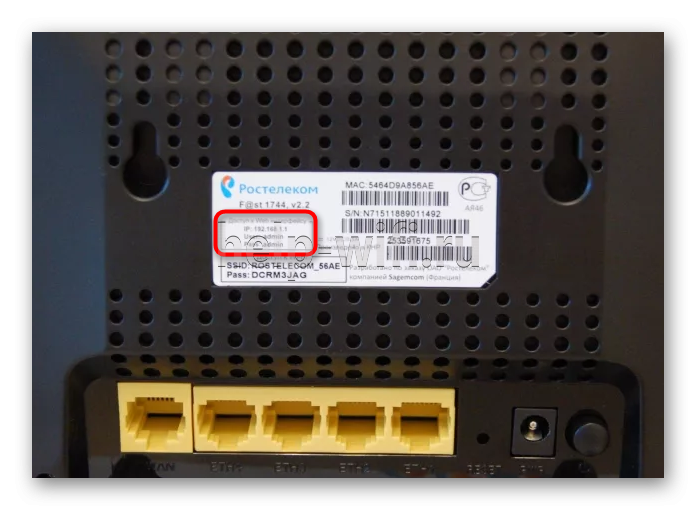
Если код, написанный на наклейке, определить не удалось (наклейка может быть стерта или к ней попросту нет доступа), то используем следующие решения.
Коробка от маршрутизатора
Пароль Ростелекома по умолчанию может быть указан на коробке от устройства. Данные могут содержаться в основных технических характеристиках или напечатаны на самой коробке с обратной стороны или в общем описании роутера. Поскольку информация, которую необходимо найти, знакома нам по изображениям, узнать имя пользователя и пароль у роутера Ростелеком несложно.
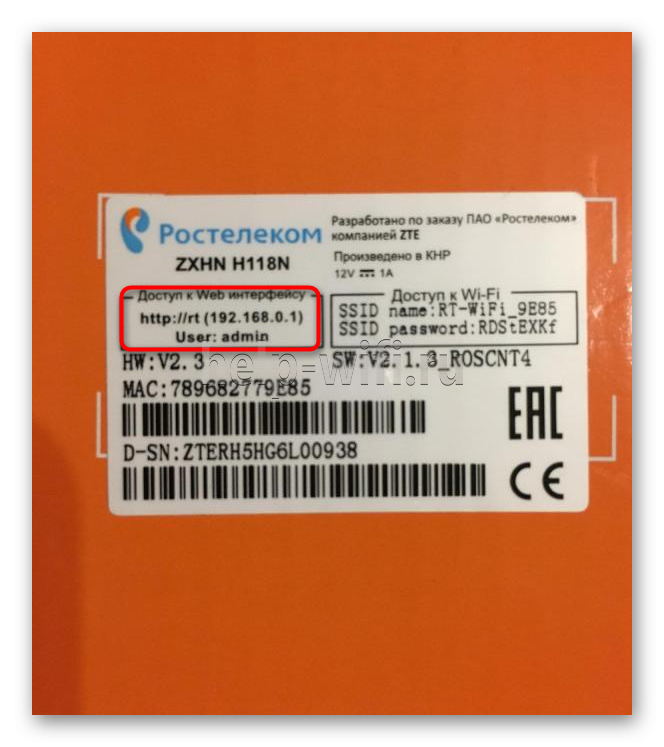
Инструкция к роутеру
Распечатанная инструкция позволяет изучить устройство, однако не на всех официальных сайтах производителей роутеров есть электронные версии. Данный способ позволяет изучить электронный формат инструкции по использованию устройства, чтобы узнать пароль модема Ростелеком. Поскольку на примере нашей модели (Sagemcom F@St 1744) это сделать невозможно, разберем способ на основе роутера TP-Link.
Это основной принцип поиска логина и пароля в инструкции электронного формата, но в зависимости от производителя устройства, действия при поиске инструкции могут немного различаться.
Сайт router passwords
На помощь в вопросе о том, что делать, если забыл пароль от Wi-Fi роутера Ростелеком, приходит Router Passwords, который является огромной базой хранения стандартных паролей wi-fi у роутеров Ростелеком, а также других популярных устройств, в том числе нашего Sagemcom F@St 1744.
Изредка бывает, что при осуществлении входа в веб-интерфейс данные логина и кода безопасности не подходят. Это значит, что параметры, скорее всего, были изменены ручным способом через настройки роутера. В таком случае придется сбрасывать настройки роутера до заводских, о чем мы поговорим ниже.
Стандартные пароли
Мы уже узнали о том, что производитель роутера указывает логин и шифр для входа в веб-интерфейс маршрутизатора. Это стандартные данные, которые отображаются как на самом устройстве, так и в приложенной к продукту документации: технические характеристики, общее описание устройства или инструкция к роутеру. Так какие же бывают стандартные пароли для доступа в режим настроек маршрутизатора?
В качестве стандартных данных производители указывают следующие вариации:
- Логин – admin, код – admin;
- Логин – user, код – user;
- Логин – admin, код – user;
- Логин – root, код – 1234 и другие.
Программы для анализа wifi сетей
Хорошее тестирование сети, особенно для организаций — это пожалуй самая главная часть в использовании сети. Залатать все дыры вам помогут программы, указанные ниже.
MAC Address Scanner — Программа для поиска, сканирования сети и обнаружения MAC-адресов. Подкупает в этом софте довольно простенький и понятный интерфейс, а также ее доступность в интернете.
Wifi Analyzer (Windows/Android) — Основной задачей программы является анализ распределения каналов для устранения различных помех, связанных с другими роутерами. Так же в данном софте можно произвести тест уровня сигнала сети. Выделить можно еще то, что данное приложение использовать даже на Android и никак не проиграть в функционале PC версии программы.
WiFinspect (Android) — Все та же программа для статистики сети и анализа. Но уже для нее нужны права суперпользователя которые можно получить для вашего устройства, перейдя на форумы по данной тематике, к примеру на 4ПДА. А так приложение неплохое и самое главное бесплатное.
Программы для взлома пароля от вай фай для Linux
Обыватели Линукса тоже могут порадоваться, ведь для данной ОС тоже существуют способы взлома сети. О них вы сейчас и узнаете.
Kali Linux — Это очень функциональный дистрибутив для Linux, имеющий в своем запасе тестирование, анализирование сети, ее взлом с подбором пароля и многое другое. Kali Linux один из любимчиков в сфере хакинга у пользователей за счет его гибкости настройки и универсальности использования.
Macchanger — Простота, удобство — все это про данный инструмент. Она умеет изменять MAC-адрес PC, а также его восстанавливать. Единственный просак для неподготовленного пользователя будет только наличие одного языка — английского.
Airodump-ng — С помощью GPS можно перехватить данные WiFi и в этом вам поможет данный инструмент. Все это можно также перевести в режим мониторинга, для более легкого изучения сети.
Программы для быстрого взлома Wi-Fi
Здесь больше всего задействован подбор паролей. Иногда он действительно выручает, если нужно быстро взломать какую-либо сеть.
Brutus AET — Да, многие старожилы скажут, что у этого софта истек свой срок годности. Но для многих он все еще может пригодится, ведь в его преимуществах есть простота и удобство. Еще он довольно долго ищет ключ к доступу сети, но все это зависит от базы паролей, которых вы ему дадите на исследование.
All-in-One Checker — Программа отличается хорошей оптимизацией и довольно неплохим интерфейсом. Здесь также на основе баз данных происходит взлом сети, после чего можно спокойно пользоваться WiFi.
Из всех тех вариантов больше всех выделяется программа Elcomsoft Wireless Security Auditor. Она отлично справляется со своей работой, а также имеет множество фич. Но конечно цена не совсем демократичная.
Что сделать, чтобы не одна из данных программ не сломала ваш Wifi?
Чтобы обезопасить свое устройство от несанкционированного проникновения и сетевого взлома, можно использовать дополнительные приложения. Одним из примеров является программа Wi-Fi Protector. Ее используют для обезвреживания хакерских атак через WiFi сеть на смартфон или планшет.
В работе программа очень простая. Достаточно включить Wi-Fi Protector, и она мгновенно приступит к защите вашего устройства. Если вы захотите автоматического старта при включении, достаточно в настройках телефона включить функцию «Auto Start».
Работа приложения происходит в фоновом режиме при постоянном контроле вашего соединения. При обнаружении подозрительной активности происходит сигнализация сигнала тревоги, в качестве сигнала можно использовать ринг тон или вибровызов. В меню настроек вы можете выбрать тип сигнала.
Если у вас root права, программа работает таким образом, что ваше устройство будет практически неуязвимо для таких атак. Это делается путем включения опции «Countermeasures». Обычным пользователям без расширенных прав эта опция недоступна, и они будут получать только уведомления об атаках.
«Данные потеряны. Что можно предпринять?»
Как восстановить символы логина и пароля от интерактивного ТВ Ростелеком, если произошла их утеря? Наклейку невозможно прочесть или она попросту на корпусе отсутствует. Если договор пропал, или вы, следуя закону «подлости», залили йодом именно ту его часть, где были указаны логин с паролем? Или малыш раскрасил понравившиеся листы в яркий цвет, собака разорвала нужный лист или его бросили в печь … Причины могут быть любые, а следствие одно – вы остались без авторизованной пары.
Где раздобыть так необходимый вам логин, если проверенные способы не помогли?
Вариант есть – нужно обратиться в службу сервиса Ростелеком, позвонив: 88001000800. База данных провайдера хранит все нужные вам сведения, требуется только подтвердить обладание услугой интерактивного телевидения. Оператор попросит следующие сведения:
- Номер паспорта;
- ФИО пользователя;
- Лицевой счет услуги «интерактивное телевидение или номер договора;
- Число подписания контракта.
Проследите, чтобы эта информация совпадала с указанной вами при подписании договора. Вы поняли, что даже при смене паспорта, указывать надо старые его сведения. Они размещены на финальной странице оформленного контракта. Бывает, что оператор Ростелеком не сразу отвечает. Если телефонный разговор с ним не состоялся или менеджеру не удалось удовлетворить вашу просьбу, потребуется нанести личный визит в контору провайдера. С собой у вас должен быть паспорт и сам договор (все, что сохранилось).
Ростелеком ошибка загрузки «неверный логин»
Включая телевизор, вы можете встретить сообщение «Неверный логин». Она может быть связана со следующими факторами:
- произошел программный сбой, требующий произвести перезагрузку приставки;
- вы ввели неверную пару логина и пароля, что делает необходимым выполнить повторный вход.
Все вышеуказанные способы требуют выполнить перезагрузку устройства. Для этого:
- Выключите телевизор и отключите приставку от сети на 5 минут. Также рекомендуется перезагрузить маршрутизатор, что позволит сменить IP и инициировать повторный процесс соединения с интернетом;
- Включите устройства. Если проблема была решена – имел место программный бой, связанный с недоработками системы. В противном случае потребуется выполнить повторный вход.
Некоторые пользователи также путают данные для входа со специальным кодом, который позволяет получить доступ к особому контенту. Обычно это 4-х значный PIN, который «из коробки» установлен на 1111. Для получения инструкции по данному вопросу обратитесь в другой информационный раздел.
Возможности личного кабинета
Открыв доступ к личному кабинету, клиент получает возможность управлять своими услугами онлайн, а также:
- объединять подключённые сервисы в единый пакет (зачастую это позволяет пользоваться ими на более выгодных условиях);
- деактивировать ненужные опции и активировать необходимые;
- менять тарифы;
- получать данные о балансе лицевого счёта;
- вносить абонентскую плату;
- участвовать в акциях, которые организует провайдер;
- узнавать дополнительную информацию (гороскоп, погода, курсы валют и т.д.).
Всё это делает процесс взаимодействия компании и клиента более комфортным. Однако без логина услуги воспользоваться перечисленными возможностями нельзя.
Для чего нужны логин и пароль
Логин и пароль необходимы для входа в личный кабинет (ЛК), управления настройками подключения к сети. Когда приставка «Ростелеком» просит ввести данные, а пользователь их забыл, нужно организовать мероприятия для изменения персональных ключей. Из этой ситуации есть несколько выходов:
- Позвонить по горячей линии, получить квалифицированную помощь дежурного оператора компании. Служба работает круглосуточно, поэтому обращаются туда в любое время. Сотрудники поддержки клиентов попросят сказать личные данные пользователя, на которого оформлен договор, номер лицевого счета при осуществлении подключения и дату последнего платежа.
- Если «Ростелеком» требует назвать логин и пароль, эта информация находится в договоре. В соглашении всегда прописываются данные для входа.
- Визит в офис провайдера также поможет устранить возникшую проблему.
- Вызов сотрудников на дом, если абоненту проблематично прийти в офис самостоятельно, поможет решить вопрос со сменой личной информации.
Где взять логин услуги для Ростелеком
Проще всего отыскать логин услуги Ростелеком, зная, что это такое. Он (как и пароль, необходимый для авторизации лицевого счёта) представляет собой определённую последовательность символов и всегда указывается в заключённом с компанией договоре и на карточке пользователя. Если объяснять, что такое логин максимально просто, то можно назвать его идентификационным номером (идентификатором) услуги Ростелеком.
Это интересно: Сетевая модель OSI – 7 уровней эталонной модели взаимодействия компьютеров
В случае утери документов необходимые данные можно узнать, если:
- Осмотреть оборотную сторону ТВ-приставки, либо ознакомиться с руководством пользователя для данных устройств (обычно там указывается логин).
- Позвонить на бесплатный номер службы поддержки (8-800-1000-800) и назвать паспортные данные человека, который подписывал соглашение о подключении телевизионной услуги. После этого оператор назовёт требующийся логин, а также поможет пользователю авторизоваться на сайте. Получить с его помощью прежний пароль не удастся, однако он может сгенерировать новое кодовое сочетание, которое клиент будет применять в дальнейшем.
- Получить копию договора с логином и паролем в одном из филиалов Ростелеком. Однако следует учесть, что документ может быть предоставлен только человеку заключившему соглашение и лишь после предъявления паспорта. Там же клиент может попросить сотрудников офиса помочь ему в восстановлении доступа к личному кабинету и проведении процедуры авторизации лицевого счёта.
Сбои на сервере
Причиной могут быть сбои на сервере. Иногда возникают аварии, или для личного кабинета осуществляется обновление, техническое обслуживание. Оно может продолжаться от 15 минут до нескольких часов.
Попробуйте зайти в ЛК позже. Если доступ не восстановился после продолжительного периода, то стоит связаться со службой поддержки.
Иной вариант – подключить интернет и ТВ по стандартным тарифам. Конечно, подобное решение обойдется дороже. Но если у вас нет возможности ожидать начала аналогичной акции, то придется присоединяться к провайдеру по стандартным условиям.
Как подать заявку?
- Можно прийти в офис лично.
- Предлагается выбрать ТП на сайте и заполнить форму, отправив ее специалистам компании.
- Еще одно решение – связаться со службой поддержки по телефону 8 800 100 08 00.
Вот уже несколько лет подряд компания Ростелеком является лидером в предоставлении телекоммуникационных услуг населению. Для управления сервисами и опциями компания разработала удобный личный кабинет. Тут можно подключать и отключать услуги, оплачивать их, а также заказывать детализацию счёта. Но у некоторых новых абонентов не получается войти в ЛК и с этой проблемой они обращаются в фирменный салон.
Для личного кабинета
Кого же интересуют данные для доступа в личный кабинет, то тут все проще. Идете сюда:
А далее уже или регистрируетесь или восстанавливаете свой пароль по известных данным. Все просто!
- https://rostelecom-lk.ru/kak-uznat-login-i-parol/
- https://telecom-wiki.ru/lichnyj-kabinet/kak-uznat-login-i-parol-lk-rostelekom.html
- https://tarifkin.ru/operatory/kak-uznat-login-i-parol-ot-lichnogo-kabineta-rostelekom
- https://help-wifi.ru/tekh-podderzhka/kak-uznat-login-i-parol-rostelekom/
- https://wifigid.ru/sovety-po-nastrojke-routerov/login-i-parol-rostelekom
Узнаем пароль от Wi-Fi
Чтобы узнать данные от Wi-Fi сети, требуется выполнение некоторых других действий. Однако если самостоятельного изменения кода не производилось, то он содержится на устройстве – той же самой наклейке, где мы искали данные для входа в настройки. Если активация Wi-Fi происходит после ввода значений с наклейки на устройстве, значит можно оставить код прежним. Если не подходит и устройство не подключается к сети, то стоит рассмотреть следующие действия.
Через командную строку
Операционная система компьютера хранит все данные ранних подключений, в том числе и шифр от Wi-Fi.
Запускаем командную строку в ПК нажатием сочетания клавиш Win + R, вводим команду «cmd» и наживаем кнопку «Выполнить».
Вводим в командную строку следующую команду «netsh wlan show profiles name=Имя_вашей_сети key=clear» с точным указанием имени сети.
Обращаем вниманием на строку «Содержимое ключа», где и прописаны значения для беспроводной сети.
В настройках роутера
Чтобы узнать данные через настройки, необходимы сведения для входа, о чем мы узнали ранее.
- Открывает браузер, и входим в веб-интерфейс по адресу 192.168.1.1 или 192.168.0.1, который необходимо вести в строку поиска.
- Появившаяся форма потребует данные, которые указаны на устройстве. Вводим и нажимаем «Вход».
- Специальное меню позволяет выбрать русскую локализацию.
- Верхняя панель содержит вкладку «Сеть». Открываем ее.
- По средствам левого меню открываем категорию «WLAN».
- Выбираем пункт «Безопасность».
- Ищем строку «Общий ключ», напротив которой нажимаем на кнопку «Показать ключ».
Данная строка позволяет ознакомиться с действующим кодом, а также поменять его в случае необходимости, введя символы на свое усмотрение. Определив пин от wi-fi, подключаем любое устройство к беспроводной сети с использованием данного значения.
В операционной системе
Данный способ используется в том случае, если ПК присоединен к беспроводной сети роутера. В этом случае стандартная функциональность ОС позволяет определить значение безопасности для точки доступа.
- Открываем меню «Пуск» и заходим в «Параметры».
- Отрываем блок «Сеть и интернет».
- Первая категория «Состояние» содержит пункт «Изменение сетевых параметров», в котором открываем «Настройка параметров адаптера».
- Откроется новое окно, где необходимо отыскать активный сетевой адаптер, и, кликнув по нему правой кнопкой мыши, выбрать пункт «Состояние».
- В новом окне открываем «Свойства беспроводной сети».
- Переходим на вкладку «Безопасность».
- Ставим галочку напротив надписи «Отображать вводимые знаки» После этого в поле «Ключ безопасности сети» отобразится ПИН.
Не забывайте про договор с оператором, в котором могут находиться данные для роутера.
Как узнать логин и пароль от «Ростелекома»
Специалисты советуют сохранять login и пароль для входа в личный кабинет пользователя, даже если человек уверен, что коды ему не понадобятся. Ключ рекомендуется записать в ежедневник, и хранить его отдельно от посторонних глаз. Не стоит показывать учетные данные другим людям.
Доступно узнать из правильно оформленного договора логин и пароль, если пользователь внимательно прочитал соглашение перед тем, как подписать его.
Если данные, все же, по какой-то причине утеряны, надо позвонить по телефону 8-800-1000-800 в службу поддержки абонентов. Под руководством оператора войти в «Настройки» для замены параметров. Специалист попросит представить следующие данные:
- Ф.И.О. человека, на кого оформлялся договор.
- Паспорта.
- Номера лицевого счета.
Если у клиента есть шанс посетить офис лично, с собой он должен взять следующие документы:
- Договор абонента.
- Документы, удостоверяющие личность.
Сотрудник офиса поменяет параметры настроек, и предоставит клиенту новые учетные данные для дальнейшего пользования интернетом. После этого «юзер» без труда посетит ЛК и станет управлять настройками.
Если нет доступа во «всемирную паутину» по причине отрицательного баланса, клиенту предложат подключить функцию обещанного платежа, что дает отсрочку внесению суммы.
Где взять данные для активации ТВ Ростелеком
Важно помнить, что вся информация, необходимая для авторизации установленного оборудования, указана в договоре с провайдером в пункте с учетными данными абонента. Кроме того, эти сведения могут прописать на стикере, наклеенном на корпус ТВ приставки. В случае если данные для активации ТВ приставки Ростелеком утеряны, то их можно восстановить через службу поддержки провайдера
Для этого необходимо подготовить паспорт и, по возможности, номер договора
В случае если данные для активации ТВ приставки Ростелеком утеряны, то их можно восстановить через службу поддержки провайдера. Для этого необходимо подготовить паспорт и, по возможности, номер договора.
Когда ТВ приставка требует логин и пароль
После правильной установки ТВ оборудование обычно проходит аутентификацию в автоматическом режиме.
Как подключить приставку ТВ и где взять данные для активации
Проблема, когда приставка просит логин и пароль, возникает в следующих ситуациях:
- Первичная настройка оборудования. Установку и авторизацию ТВ приставки, как правило, осуществляет технический специалист провайдера, который владеет всей необходимой информацией. В случаях, когда пользователь решает сделать это самостоятельно, то при первом включении оборудования на экране телевизора появится окно авторизации, в поля которого необходимо внести данные для активации ТВ приставки — логин и пароль из договора. Осуществить это можно с помощью дистанционного пульта управления.
- Повторная активация приставки после выключения. В редких случаях ТВ приставка Ростелеком просит логин и пароль после экстренного отключение питания в процессе уже длительной эксплуатации. В этой ситуации нужно также обратиться к договору с провайдером и внести учетные данные, указанные в нем.
- Проблемы с доступом к серверу. Необходимо проверить настройки роутера, а также качество и скорость интернет-соединения. Если с интернетом все в порядке, то требуется перезагрузка приставки. Делать это нужно по следующему алгоритму: последовательно отключить от электросети все оборудование, подождать 3-5 минут и последовательно подключить к электросети роутер, приставку, телевизор.
- Обновление списка услуг, предоставляемых провайдером. В этом случае на самом деле проблема состоит в неправильной интерпретации запроса. Если на экране запрашивается только PIN-code, то не надо путать это с ситуацией, когда приставка Ростелеком требует логин и пароль. PIN-code предоставляется провайдером отдельно для доступа к дополнительным услугам или каналам.
При первичной установке интерактивного телевидения, приставка требует ввести данные для активации, которые можно найти в договоре с провайдером Кроме того, может помочь проверка правильного подключения ТВ-кабеля приставки к разъему роутера. Как правило, для этого используется третий либо четвертый порт. Как правило, все рассмотренные ситуации проверяет и технический специалист при обращении абонента в службу поддержки. При необходимости он дополнительно делает перезагрузку всей системы.
Что делать, если логин при вводе неверный
Бывают случаи, когда при вводе учетных данных ТВ приставка Ростелеком выдает предупреждение о неверном логине. Что же делать в данном случае? Нужно внимательно проверить все вносимые знаки, их регистр, а также соотнести какие именно символы вводятся – буквы или цифры (это может касаться, например буквы О и цифры 0). Если такая проверка не решила проблему, то необходимо перезагрузить приставку по представленному выше алгоритму. Кроме того, всегда можно сверить данные для активации ТВ приставки Ростелеком с оператором технической поддержки провайдера
При этом важно помнить, что перезагрузка ТВ-приставки подразумевает только отключение от источника питания





























